Πώς να περικόψετε το βίντεό σας για το Instagram - Οδηγός για όλες τις πτυχές
Το Διαδίκτυο έδωσε τη δυνατότητα στους ανθρώπους να μοιράζονται τη ζωή τους και τα συναρπαστικά τους πράγματα με ανθρώπους σε όλο τον κόσμο, και το Instagram έχει προσφέρει μια εξαιρετική πλατφόρμα για τους ανθρώπους να το κάνουν, με όλα τα χαρακτηριστικά που το καθιστούν δυνατό. Μπορείτε να ανεβάσετε τα βίντεο και τις φωτογραφίες σας ή να μοιραστείτε κείμενο. Πριν από την κοινή χρήση, πρέπει να επεξεργαστείτε το υλικό που τραβήξατε. Δεδομένου ότι το Instagram έχει τα ειδικά πρότυπα μεγέθους καρέ βίντεο, ίσως χρειαστεί να περικόψετε το βίντεό σας.
Πώς βρίσκετε ένα κατάλληλο εργαλείο για να σας βοηθήσει κόψτε τα βίντεό σας για το Instagram? Για να σας βοηθήσουμε να λύσετε αυτό το πρόβλημα, θα παραθέσουμε μερικά χρήσιμα εργαλεία με λεπτομερή βήματα. Μπορείτε να διαβάσετε το περιεχόμενό μας και να επιλέξετε αυτό που σας ταιριάζει.
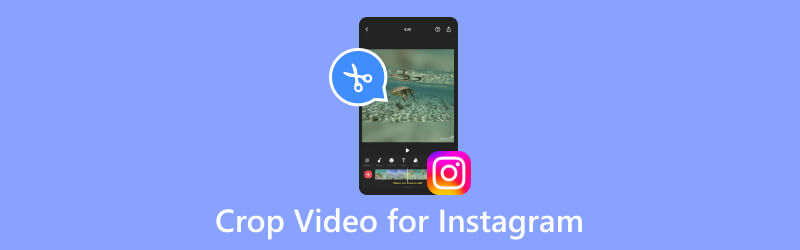
- ΛΙΣΤΑ ΟΔΗΓΩΝ
- Μέρος 1. Τι μέγεθος πρέπει να είναι το βίντεο Instagram
- Μέρος 2. Πώς να περικόψετε βίντεο για το Instagram
- Μέρος 3. Συχνές ερωτήσεις για την περικοπή βίντεο για το Instagram
Μέρος 1. Τι μέγεθος πρέπει να είναι το βίντεο Instagram
Η γνώση των προτύπων της πλατφόρμας είναι απαραίτητη κατά την περικοπή του βίντεό σας για το Instagram. Πρέπει να κάνουμε τις κατάλληλες ενέργειες σύμφωνα με τα πρότυπα, διαφορετικά η επεξεργασία θα είναι άκυρη ακόμα κι αν γίνει. Παρακάτω, θα παραθέσουμε εν συντομία τις απαιτήσεις για την πλατφόρμα Instagram για να σας βοηθήσουμε να τις κατανοήσετε.
Μέγιστη διάρκεια βίντεο
60 δευτερόλεπτα.
Αναλογία απεικόνισης
1:1 (τετράγωνο) ή 9:16 (κάθετο).
Ελάχιστη ανάλυση
640 x 640 pixel για βίντεο 1:1
640 x 480 pixel για βίντεο 9:16
Μέγιστο μέγεθος αρχείου
4 GB για εγγραφή βίντεο
Μέρος 2. Πώς να περικόψετε βίντεο για το Instagram
Χρησιμοποιήστε το Advanced Video Cropper
Μπορούμε να ξεκινήσουμε κατανοώντας τις απαιτήσεις του Instagram για μεγέθη καρέ βίντεο. Η επιλογή ενός χρήσιμου εργαλείου επεξεργασίας αποτελεί κορυφαία προτεραιότητα σε αυτό το σημείο. Αρχικά, σας συνιστούμε να δοκιμάσετε έναν από τους πιο προηγμένους μηχανισμούς περικοπής βίντεο Instagram, ArkThinker Video Converter Ultimate, το οποίο είναι εξοπλισμένο με την πιο προηγμένη τεχνολογία για την αποτελεσματική επεξεργασία βίντεο και εξαγωγή αρχείων. Οι κύριες λειτουργίες του είναι η περικοπή πλαισίων βίντεο, η μετατροπή μορφών βίντεο, η συμπίεση αρχείων πολυμέσων κ.λπ. Είναι ένα ολοκληρωμένο εργαλείο που συνδυάζει όλες τις λειτουργίες που χρησιμοποιούνται συνήθως σε ένα πρόγραμμα. Είναι 100% ασφαλές και δεν χρειάζεται να ανησυχείτε για διαφημίσεις ή ιούς όταν το χρησιμοποιείτε.
Εδώ, θα σας διδάξουμε πώς να περικόψετε βίντεο για το Instagram με το ArkThinker Video Converter Ultimate.
Κατεβάστε και εγκαταστήστε το ArkThinker Video Converter Ultimate στον υπολογιστή σας.
Εύρημα Περικοπή βίντεο ανάμεσα σε όλες τις δυνατότητες και κάντε κλικ σε αυτό.
Εύρημα Περικοπή βίντεο ανάμεσα σε όλες τις δυνατότητες και κάντε κλικ σε αυτό.
Μετά τη σελίδα Video Cropper, κάντε κλικ στο κουμπί μεγάλο συν για να ανεβάσετε το βίντεό σας στο Instagram για περικοπή.
Τώρα, θα μπείτε στη σελίδα περικοπής. Μπορείτε να περικόψετε τη σκηνή αλλάζοντας την τιμή του Περιοχές Καλλιέργειας. Μπορείτε επίσης να σύρετε το ρυθμιστικό για να επιλέξετε το τμήμα που θέλετε να διατηρήσετε.
Εάν πρέπει να ελέγξετε το αποτέλεσμα, κάντε κλικ Προεπισκόπηση. Τέλος, επιλέξτε Εξαγωγή για να λάβετε το περικομμένο βίντεό σας.

Περικοπή του βίντεο στο Διαδίκτυο με ArkThinker Video Cropper
Εκτός από τα προγράμματα που βασίζονται σε επιτραπέζιους υπολογιστές, μπορείτε να δοκιμάσετε πολλά διαδικτυακά εργαλεία. Ξεκινούν πιο γρήγορα και είναι έτοιμα για επεξεργασία όποτε τα ανοίγετε. Επομένως, δεν χρειάζεται να κάνετε λήψη πρόσθετου λογισμικού στον υπολογιστή σας. απλά κλείστε τη σελίδα όταν ολοκληρώσετε την επεξεργασία. Ανάμεσα σε όλα τα διαδικτυακά εργαλεία επεξεργασίας, ArkThinker Video Cropper είναι αναμφίβολα ένα από τα καλύτερα. Υποστηρίζει ένα ευρύ φάσμα μορφών πολυμέσων και σας επιτρέπει να κάνετε άλλες λειτουργίες επεξεργασίας ενώ περικόπτετε μεγέθη βίντεο για το Instagram. Αν και είναι μόνο ένα διαδικτυακό εργαλείο, τα χαρακτηριστικά του δεν είναι λιγότερο ισχυρά από άλλα εργαλεία. Ταυτόχρονα, δεν απαιτεί καμία περίπλοκη λειτουργία. χρειάζεστε μόνο ένα κλικ για να ολοκληρώσετε την επεξεργασία.
Εδώ είναι τι πρέπει να κάνετε για να περικόψετε βίντεο για αναρτήσεις στο Instagram με τη βοήθεια του ArkThinker Video Cropper.
Μπείτε στον επίσημο ιστότοπο του ArkThinker Video Cropper.
Εκκινήστε το κάνοντας κλικ Ξεκινήστε την περικοπή βίντεο στη σελίδα για να ανεβάσετε το βίντεό σας.
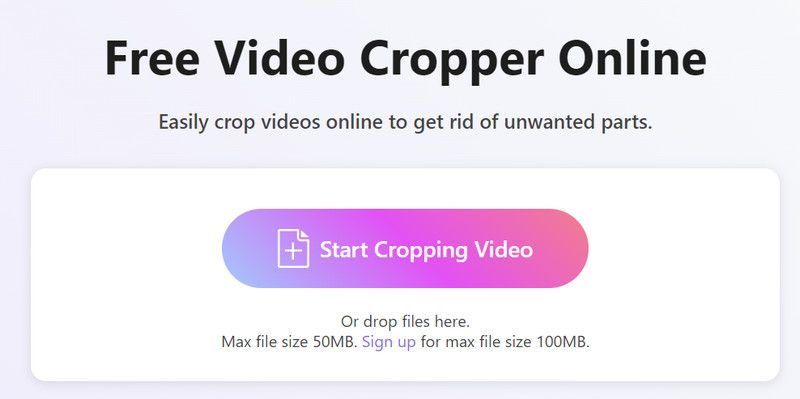
Αφού ανοίξετε τη σελίδα επεξεργασίας, προσαρμόστε την αναλογία διαστάσεων ανάλογα με τις ανάγκες σας.
Τέλος, κάντε κλικ Περικοπή βίντεο για να κρατήσει την αλλαγή.
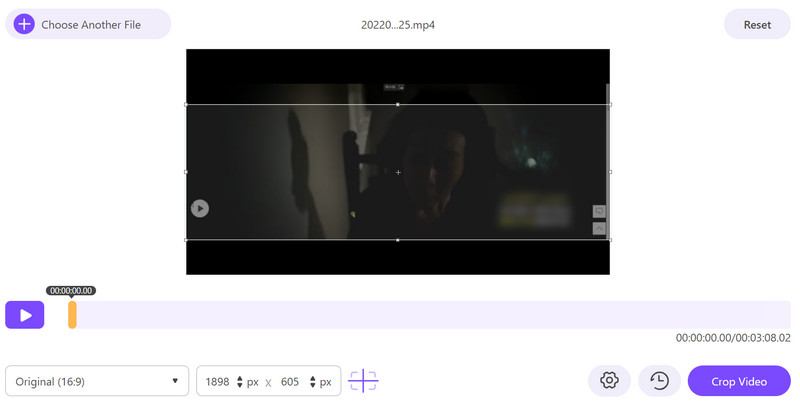
Δοκιμάστε το iMovie στο Instagram Video Cropping
Εάν είστε χρήστης της Apple, πρέπει να γνωρίζετε ένα από τα καλύτερα λογισμικά επεξεργασίας βίντεο προσαρμοσμένα στο σύστημα της Apple, το iMovie. Προσφέρει σταθερή υποστήριξη σε πολλούς χρήστες και σας επιτρέπει να πραγματοποιείτε μερικές από τις πιο βασικές επεξεργασίες στα βίντεό σας, όπως περικοπή, περικοπή, βελτίωση και άλλα. Αυτό το εργαλείο μπορεί να ενσωματωθεί στο σύστημα της Apple και υποστηρίζει την κοινή χρήση βίντεο σε άλλες πλατφόρμες απευθείας από την εφαρμογή. Μετά από πολλά χρόνια βελτιστοποίησης, το iMovie έχει εξελιχθεί σε μια φιλική προς το χρήστη διεπαφή. Μπορείτε να βρείτε την ενότητα που χρειάζεστε πολύ γρήγορα. Επομένως, αν θέλετε να βρείτε την καλύτερη εφαρμογή για την περικοπή βίντεο για το Instagram, δοκιμάστε το iMovie.
Εδώ είναι τα λεπτομερή βήματα για τη χρήση iMovie για να περικόψετε ένα βίντεο για μια ιστορία στο Instagram.
Βεβαιωθείτε ότι το iMovie είναι εγκατεστημένο στον υπολογιστή σας. Ανοίξτε το και κάντε κλικ στο κουμπί συν στην αριστερή πλευρά. Στο μενού, επιλέξτε Ταινία.
Στη συνέχεια, κάντε κλικ Εισαγωγή μέσων για να προσθέσετε το αρχείο σας στο πρόγραμμα.
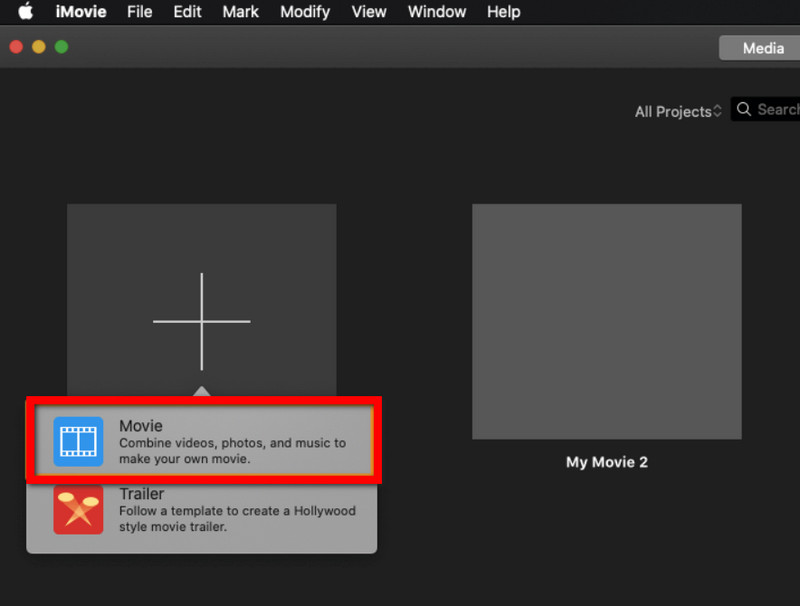
Στο επάνω μέρος της σελίδας, επιλέξτε Περικοπή > Περικοπή.
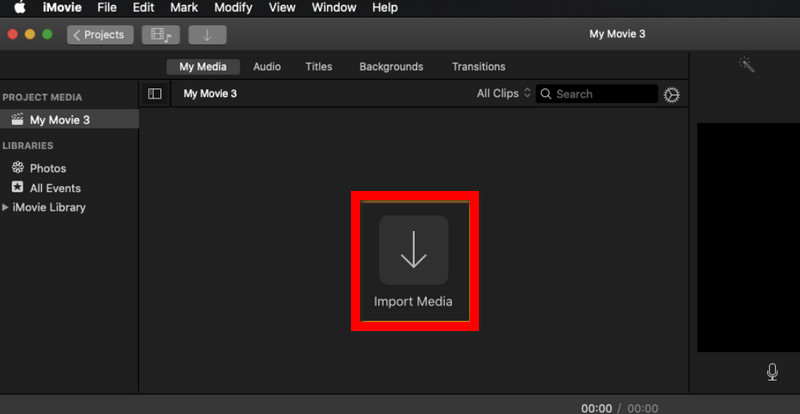
Χρησιμοποιήστε το ρυθμιστικό για να επιλέξετε την περιοχή που θέλετε να διατηρήσετε. Κάντε κλικ στο σημάδι επιλογής για να αποθηκεύσετε την έκδοση.
Όταν ολοκληρώσετε την έκδοση, κάντε κλικ Εξαγωγή.
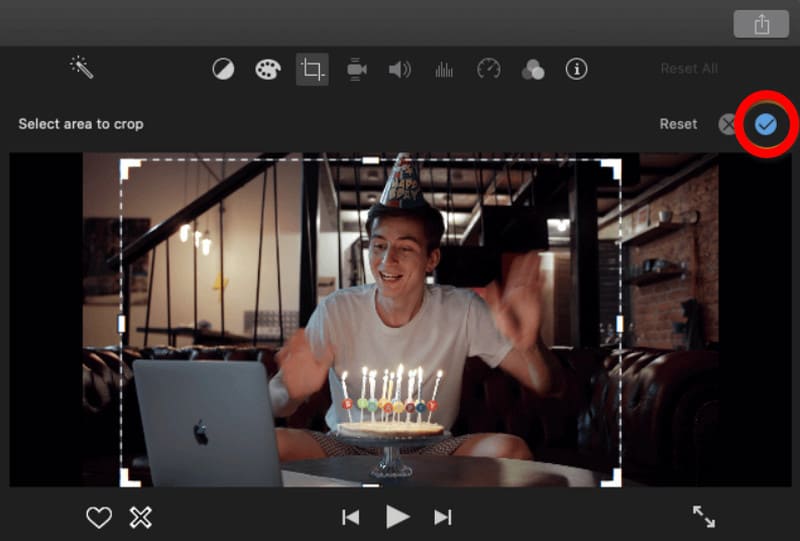
Μέρος 3. Συχνές ερωτήσεις για την περικοπή βίντεο για το Instagram
Ποια είναι η καλύτερη περικοπή για βίντεο Instagram;
Δεν υπάρχει πρότυπο για μια καθολική καλύτερη περικοπή για βίντεο Instagram. Επειδή το μέγεθος μπορεί να εξαρτάται από το συγκεκριμένο βίντεο και το περιεχόμενό του. Υπάρχουν όμως κάποιες οδηγίες που θα σας βοηθήσουν. Αρχικά, καλύτερα να διατηρήσετε το βίντεό σας τετράγωνο για να διασφαλίσετε ότι μπορεί να γεμίσει ολόκληρο τον χώρο στη ροή. Δεύτερον, εστιάστε στο πιο ουσιαστικό μέρος της σκηνής για να τραβήξετε την προσοχή των θεατών. Επίσης, θα βοηθούσε αν προσπαθούσατε να διατηρήσετε το βίντεό σας σύντομο.
Μπορώ να περικόψω ένα καρέ βίντεο;
Ναι, φυσικά, επιτρέπεται περικοπή βίντεο πλαίσιο. Ωστόσο, μπορεί να χρειαστείτε βοήθεια για να το κάνετε αυτό και αναπόφευκτα θα χρειαστεί να αφήσετε μερικά επαγγελματικά εργαλεία επεξεργασίας βίντεο να σας βοηθήσουν. Μερικά από τα καλύτερα προϊόντα στην αγορά από τα οποία μπορείτε να επιλέξετε περιλαμβάνουν το ArkThinker Video Converter Ultimate, το Adobe Premiere Pro και άλλα. Το μόνο που χρειάζεται να κάνετε είναι να τα χρησιμοποιήσετε για να κόψετε τα περιττά μέρη και να εστιάσετε το βίντεο στις πιο σημαντικές εικόνες.
Γιατί κόβει το βίντεό μου η ιστορία του Instagram;
Μερικές φορές, αφού ανεβάσετε το βίντεό σας, μπορεί να διαπιστώσετε ότι έχει περικοπεί αυτόματα. Ο υπάλληλος πρέπει να διασφαλίσει ότι το βίντεο πληροί την αναλογία διαστάσεων της πλατφόρμας. Αυτό έχει σχεδιαστεί για να διατηρεί όλα τα βίντεο την ίδια εμφάνιση και αίσθηση, κάτι που είναι πιο εύκολο για τους χρήστες να δουν. Και ο τετράγωνος λόγος διαστάσεων δημιουργεί περισσότερες δυνατότητες για να προσθέσετε κείμενο και αυτοκόλλητα στα βίντεό σας. Εάν δεν θέλετε να συμβεί αυτό, μπορείτε αλλάξτε το μέγεθος του βίντεο για το IG αναλογία (16:9) πριν το ανεβάσετε.
συμπέρασμα
Η επεξεργασία και η μεταφόρτωση βίντεο Instagram είναι πλέον μια πολύ συνηθισμένη λειτουργία. Οι άνθρωποι χαίρονται να μοιράζονται τη ζωή τους με άλλους στην πλατφόρμα. Μόνο σε αυτή τη διαδικασία επεξεργασίας οι χρήστες θα χρειαστούν επαγγελματικά εργαλεία. Σε αυτήν την ανάρτηση, έχουμε μοιραστεί μαζί σας τρία τυπικά εργαλεία για να περικοπή βίντεο για το Instagram και τη λεπτομερή χρήση τους. Όποιο κι αν επιλέξετε, περιμένετε ομαλή λειτουργία.
Τι γνώμη έχετε για αυτό το post; Κάντε κλικ για να βαθμολογήσετε αυτήν την ανάρτηση.
Εξοχος
Εκτίμηση: 4.9 / 5 (με βάση 643 ψήφοι)
Βρείτε περισσότερες λύσεις
Πώς να περικόψετε αρχεία AVI χρησιμοποιώντας προγράμματα περικοπής βίντεο στο διαδίκτυο και εκτός σύνδεσης [Αναλυτικός οδηγός] Πώς να περικόψετε το βίντεό σας στο Filmora Ένας πλήρης οδηγός για την περικοπή βίντεο YouTube – Γιατί και πώς να το κάνετε Κορυφαίοι 8 διαδικτυακοί μηχανισμοί περικοπής βίντεο που αλλάζουν εύκολα την αναλογία διαστάσεων Ο ευκολότερος τρόπος για να περικόψετε αρχεία MPEG δωρεάν που πρέπει να δοκιμάσετε Χρησιμοποιήστε το Clideo Video Cropper: Ένας ολοκληρωμένος οδηγός για την περικοπή βίντεοΣχετικά άρθρα
- Επεξεργασία βίντεο
- Πώς να κάνετε ένα μικρό βίντεο μεγαλύτερο με 3 διαφορετικές μεθόδους
- Επαναλάβετε ένα βίντεο σε iPhone, iPad, τηλέφωνο Android και υπολογιστή
- Δωρεάν λογισμικό επεξεργασίας βίντεο – 7 καλύτερες δωρεάν εφαρμογές επεξεργασίας βίντεο
- 3 Εφαρμογές αφαίρεσης υδατογραφήματος TikTok για κατάργηση υδατογραφήματος TikTok
- Φίλτρο βίντεο – Πώς να προσθέσετε και να τοποθετήσετε ένα φίλτρο σε ένα βίντεο 2024
- Πώς να επιβραδύνετε ένα βίντεο και να κάνετε βίντεο αργής κίνησης 2024
- Διαχωρίστε το μεγάλο σας αρχείο βίντεο με τα 3 καλύτερα περικοπτικά ταινιών 2024
- Πώς να προσθέσετε υδατογράφημα σε βίντεο σε διαφορετικές συσκευές 2024
- 5 καλύτεροι συμπιεστές MP4 για μείωση του μεγέθους αρχείου βίντεο 2024
- Λεπτομερής οδηγός σχετικά με τον τρόπο επιβράδυνσης ενός βίντεο στο Snapchat 2024



